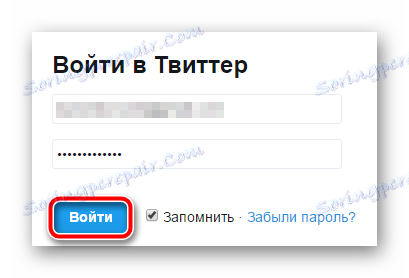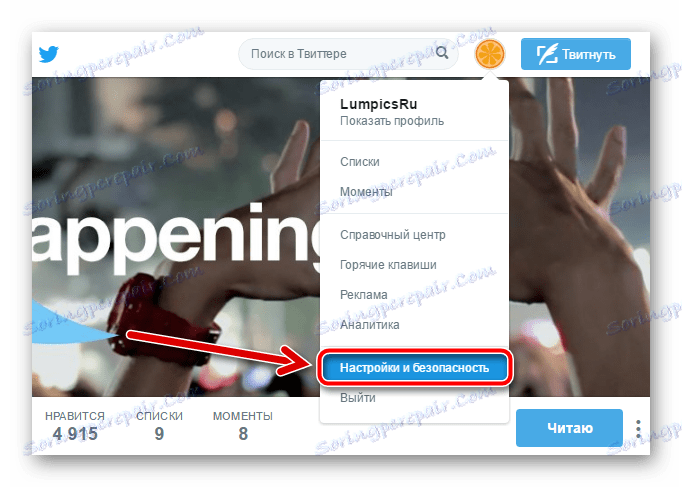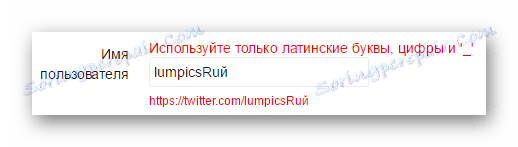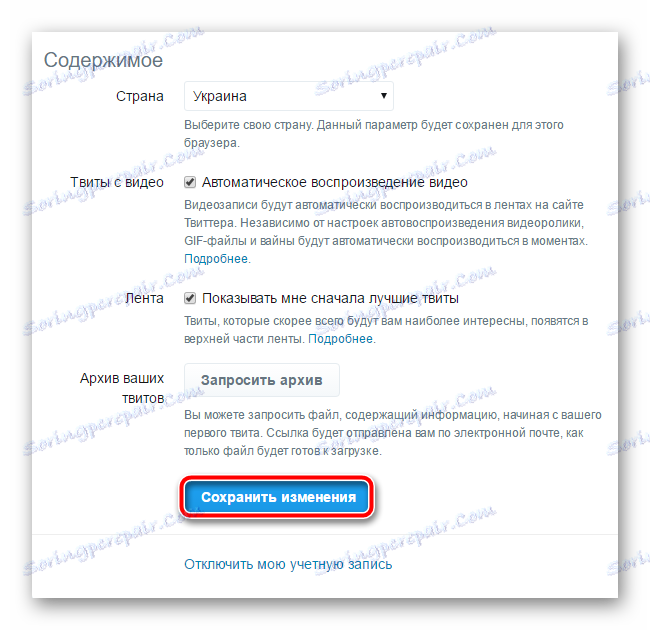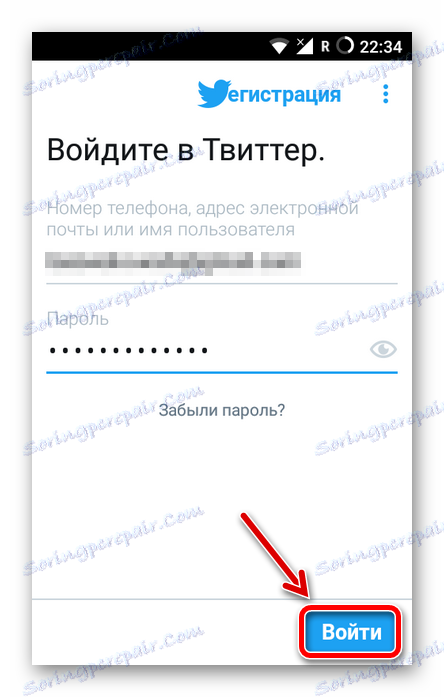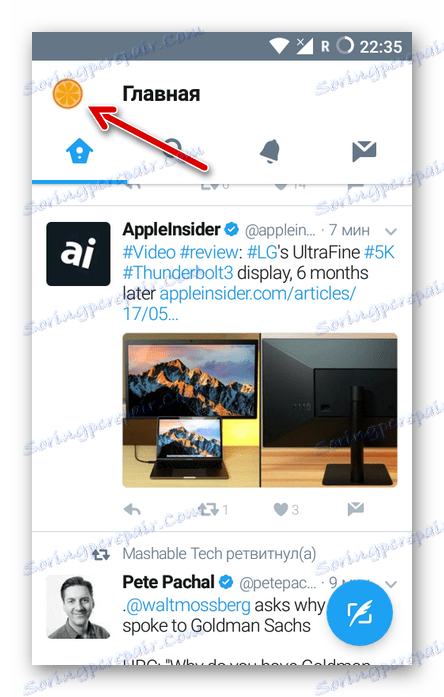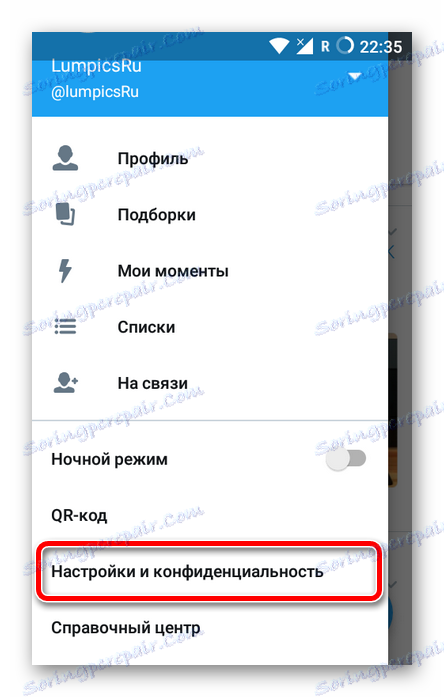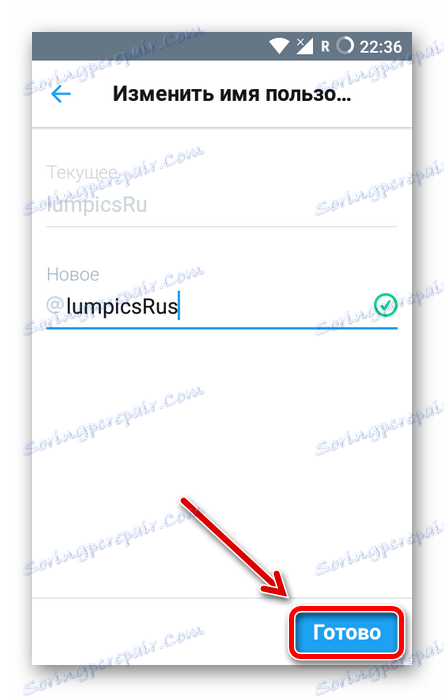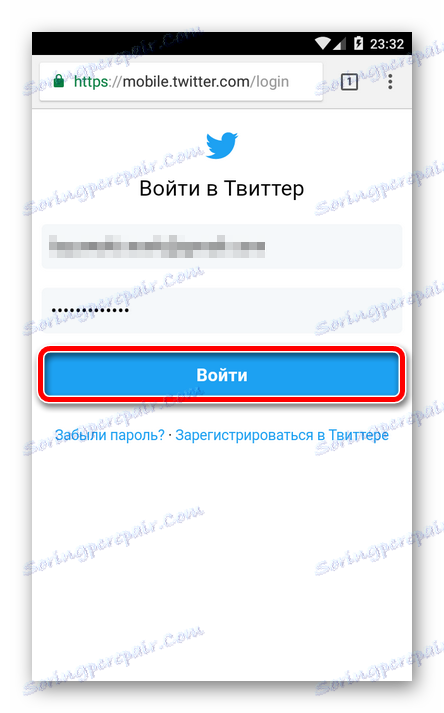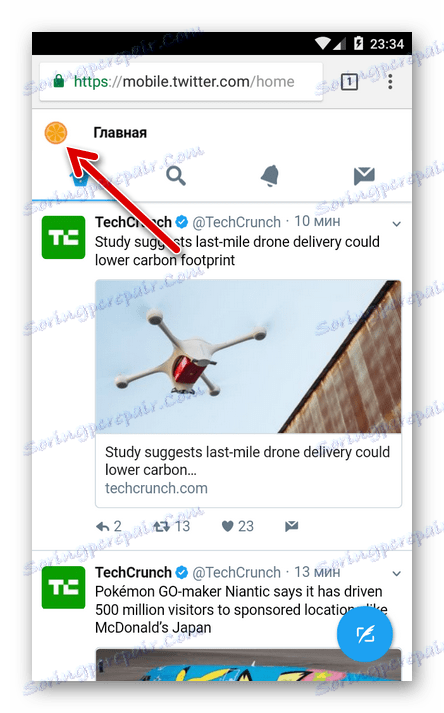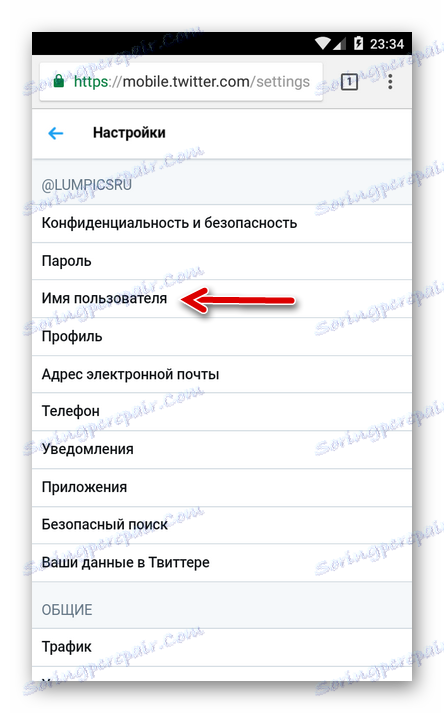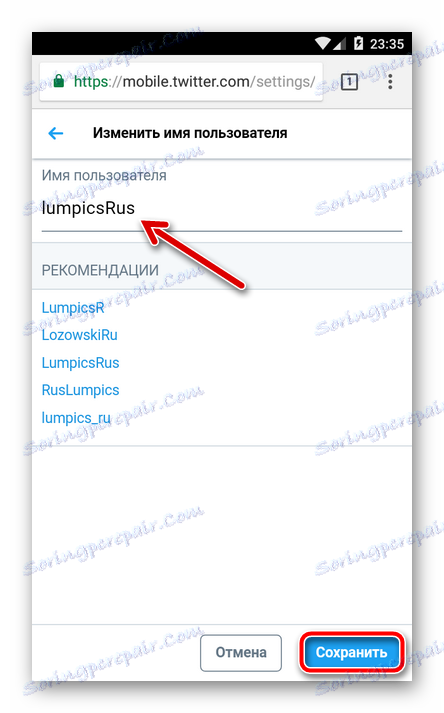تغییر نام نام کاربری توییتر
اگر نام کاربری خود را غیر قابل قبول در نظر بگیرید یا فقط می خواهید پروفایل خود را به روز کنید، آسان است که نام مستعار خود را تغییر دهید. شما می توانید نام را بعد از سگ "@" هر زمان که دوست دارید تغییر دهید و آن را هر چند بار که دوست دارید انجام دهید. توسعه دهندگان نگران نیستند
محتوا
چگونه نام را در توییتر تغییر دهید
اولین چیزی که باید توجه داشته باشید این است که شما نیازی به پرداخت هزینه تغییر نام توییتر ندارید. دوم، شما می توانید مطلقا هر نام را انتخاب کنید. نکته اصلی این است که آن را در محدوده 15 کاراکتر قرار می دهد، توهین ندارد و البته نام مستعار انتخاب شما باید آزاد باشد.
همچنین ببینید: نحوه اضافه کردن دوستان به توییتر
نسخه مرورگر توییتر
فقط با چند کلیک نام کاربری را در نسخه وب سرویس میکروبلاگینگ محبوب تغییر دهید.
- ابتدا باید وارد حساب کاربری توییتر شوید، نام مستعاری که ما می خواهیم تغییر دهیم.
![صفحه ورود توییتر]()
روشن صفحه مجوز یا در اصلی نام کاربری و رمز عبور را از "حساب کاربری" خود وارد کنید و سپس بر روی دکمه "ورود" کلیک کنید. - پس از ورود به سیستم، روی نماد نماد ما در سمت راست بالا کلیک کنید - نزدیک دکمه «توییت» .
![منوی کشویی توییتر]()
سپس در منوی کشویی گزینه "تنظیمات و امنیت" را انتخاب کنید . - به عنوان یک نتیجه از این اقدامات، ما در بخش تنظیمات حساب قرار می گیریم. در اینجا ما به شکل "نام کاربری" علاقه مند هستیم .
![تنظیمات حساب توییتر]()
همه چیزهایی که لازم دارید انجام دهید این است که اسم مستعار موجود را به یک نام جدید تغییر دهید. در این مورد، نام وارد شده توسط ما بلافاصله برای دسترسی و صحت ورودی بررسی خواهد شد.اگر هنگام نوشتن نام مستعار هرگونه اشتباهی انجام دهید، یک پیام مشابه در بالای فیلد ورودی خواهید دید.
![خطا در نوشتن نام توییتر]()
- و در نهایت، اگر نامی که مشخص کرده ایم متناسب با تمام پارامترها باشد، به سادگی به بلوک «محتوا» بروید و روی دکمه Save Changes کلیک کنید.
![ما نام تغییر در توییتر را تایید می کنیم]()
- حالا، برای تکمیل عملیات برای تغییر نام مستعار، ما فقط نیاز به تغییر تنظیمات حساب با استفاده از یک رمز عبور.
![فرم برای وارد کردن رمز عبور هنگام ذخیره تنظیمات در توییتر]()
همه چیز هست با کمک این اقدامات بسیار ساده، نام کاربری را در نسخه مرورگر توییتر تغییر دادیم.
همچنین ببینید: چگونه از حساب توییتر خارج شوید
برنامه توییتر برای آندروید
شما همچنین می توانید نام کاربری خود را در سرویس میکروبلاگینگ با استفاده از مشتری رسمی توییتر برای آندروید تغییر دهید. در مقایسه با نسخه وب توییتر، اقدام کمی در اینجا ضروری است، اما دوباره این همه سریع و آسان است.
- ابتدا وارد سرویس شوید اگر قبلا وارد حساب کاربری خود شده اید، می توانید با خیال راحت به مرحله سوم بروید.
![به برنامه توییتر برای آندروید خوش آمدید]()
بنابراین، در صفحه شروع برنامه، روی دکمه "ورود" کلیک کنید. - سپس، در فرم مجوز، ما ورود و رمز عبور خود را نشان می دهیم.
![فرم ورود توییتر برای آندروید]()
ارسال اطلاعات با کلیک کردن بر روی دکمه بعدی با نام "ورود" تایید می شود . - پس از وارد شدن به حساب کاربری خود، روی نماد نماد ما کلیک کنید. این در گوشه بالا سمت چپ برنامه قرار دارد.
![توییت های اصلی در برنامه موبایل توییتر تغذیه می شوند]()
- به این ترتیب منوی جانبی برنامه را باز می کنیم. در آن، ما به طور خاص در مورد "تنظیمات و حریم خصوصی" علاقه مند است .
![نوار کناری در توییتر برای آندروید]()
- بعد، به «حساب» بروید - «نام کاربری» . در اینجا ما دو فیلد متنی را می بینیم: اولین نشان دهنده نام کاربری فعلی پس از سگ "@" و دومین مورد - جدید، قابل ویرایش است.
![نام کاربری تغییر صفحه در توییتر مشتری برای آندروید]()
در زمینه دوم ما نام مستعار جدیدی را معرفی می کنیم. اگر نام کاربری مشخص شده درست است و مشغول نیست، یک نماد سبز با یک پرنده به سمت راست آن ظاهر می شود.
آیا شما بر روی نام مستعار تصمیم گرفتید؟ تغییر نام را با کلیک بر روی دکمه "انجام شد" تأیید کنید.
بلافاصله پس از انجام مراحل فوق، نام کاربری توییتر شما تغییر خواهد کرد. بر خلاف نسخه مرورگر سرویس، ما نیازی به وارد کردن یک رمز عبور حساب کاربری اینجا نداریم.
نسخه موبایل توییتر
محبوب ترین سرویس میکروبلاگینگ نیز به عنوان یک نسخه مرورگر برای دستگاه های تلفن همراه موجود است. رابط کاربری و قابلیت این نسخه از شبکه اجتماعی تقریبا به طور کامل با کسانی که در برنامه های آندروید و iOS هستند سازگار است. با این حال، با توجه به تعدادی از تفاوت های بسیار قابل توجه، روند تغییر نام در نسخه وب توییتر توییتر همچنان ارزش توصیف است.
- بنابراین ابتدا وارد شوید خدمات . روند ورود به حساب شما کاملا مشابه آنچه که در دستورالعمل بالا ذکر شده است.
![به نسخه موبایل توییتر وارد شوید]()
- پس از وارد شدن به حساب، ما می رویم صفحه اصلی نسخه موبایل توییتر
![توییتر صفحه اصلی تلفن همراه]()
در اینجا، برای رفتن به منوی کاربر، روی نماد نماد ما در بالا سمت چپ کلیک کنید. - در صفحه ای که باز می شود، به آیتم "تنظیمات و امنیت" بروید .
![منوی اصلی حساب در نسخه موبایل توییتر]()
- سپس "نام کاربری" را از لیست گزینه های موجود برای تغییر انتخاب کنید.
![فهرست گزینه های تغییر در نسخه موبایل توییتر]()
- اکنون همه ما باید انجام دهیم نام مستعار مشخص شده در فیلد "نام کاربری" را تغییر دهید و روی دکمه "انجام شد" کلیک کنید.
![توییتر نام کاربری تغییر صفحه]()
پس از آن، اگر نام مستعار وارد شده توسط ما صحیح باشد و توسط کاربر دیگری اشغال نشود، اطلاعات حساب بدون نیاز به تأیید به هیچ وجه به روز خواهد شد.
بنابراین، مهم نیست که آیا از توییتر در رایانه یا دستگاه تلفن همراه استفاده می کنید - تغییر نام مستعار در شبکه اجتماعی دشوار نخواهد بود.